Δεν συγχρονίζονται οι επαφές iCloud; Εδώ είναι οι πραγματικές επιδιορθώσεις
Όντας χρήστης iOS, όλοι πρέπει να γνωρίζετε την επαναλαμβανόμενη υπηρεσία iCloud και τα προβλήματα συγχρονισμού. Μερικές φορές συμβαίνουν σφάλματα ακόμη και κατά την πρόσβαση σε επαφές από άλλη συσκευή αμέσως μετά την αναβάθμιση του συστήματος. Επομένως, εάν οι επαφές σας iPhone απέτυχαν να συγχρονιστούν με το iCloud, έχουμε τις λύσεις εδώ για εσάς. Ωστόσο, πριν από αυτό, πρέπει να καταλάβετε γιατί οι επαφές μου στο iCloud δεν συγχρονίζονται;
Μπορείτε να ακολουθήσετε αυτά τα απλά κόλπα στη συσκευή σας iOS για να διορθώσετε τις επαφές iCloud που δεν συγχρονίζονται.
- Πρώτα επιβεβαιώστε εάν η κατάσταση του διακομιστή iCloud είναι καλή.
- Δεύτερον, βεβαιωθείτε ότι έχετε συνδεθεί στο iCloud με το ίδιο Apple ID που χρησιμοποιείτε σε όλες τις συσκευές.
- Είναι σημαντικό να ελέγξετε τη σταθερότητα του δικτύου.
- Δοκιμάστε να αποσυνδεθείτε από τον λογαριασμό iCloud στη συσκευή iOS και, στη συνέχεια, συνδεθείτε ξανά.
- Τέλος, επανεκκινήστε τη συσκευή σας και επιστρέψτε στο iCloud.com και συνδεθείτε ξανά με το ίδιο Apple ID.
Τις περισσότερες φορές, ακολουθώντας αυτή τη διαδικασία θα λυθεί το Οι επαφές iCloud δεν συγχρονίζονται θέματα. Ωστόσο, εάν αυτές οι βασικές συμβουλές δεν λύσουν το πρόβλημά σας, τότε είναι η ώρα να προχωρήσετε σε ορισμένες προηγμένες λύσεις παρακάτω.
Μέρος 1: Πρακτικές λύσεις για τη διόρθωση των επαφών iCloud που δεν συγχρονίζονται
1.1 Ενεργοποιήστε και απενεργοποιήστε τις Επαφές στις Ρυθμίσεις του iPhone
Για να διορθώσετε τις επαφές iPhone που δεν συγχρονίζονται με το iCloud, η πιο εύκολη λύση είναι να απενεργοποιήσετε και να ενεργοποιήσετε τις επαφές στις Ρυθμίσεις iPhone και να ανανεώσετε τις επαφές. Η διαδικασία για διαφορετικές εκδόσεις iOS δεν είναι η ίδια.
Απενεργοποιήστε/Ενεργοποιήστε τις Επαφές σε συσκευές iOS 10.3 ή νεότερες
- Αναζητήστε τις εφαρμογές ρυθμίσεων στο iOS 10.3
- Στη συνέχεια, κάντε κλικ στο iCloud και ελέγξτε αν έχετε ήδη συνδεθεί ή όχι. Εάν ήσασταν στον λογαριασμό iCloud, απλώς αποσυνδεθείτε πρώτα από αυτόν.
- Συνδεθείτε ξανά και απενεργοποιήστε και ενεργοποιήστε την επαφή.
Απενεργοποιήστε/Ενεργοποιήστε τις Επαφές σε συσκευές iOS 10.2 ή παλαιότερες
- Ανοίξτε την εφαρμογή ‘Ρυθμίσεις’ από τη συσκευή.
- Επιλέξτε το iCloud και, στη συνέχεια, βρείτε την ενότητα επαφών.
- Εάν η επαφή είναι ήδη ενεργοποιημένη, απενεργοποιήστε την για μερικά δευτερόλεπτα. Εάν η επαφή είναι απενεργοποιημένη στη λειτουργία, ενεργοποιήστε την.
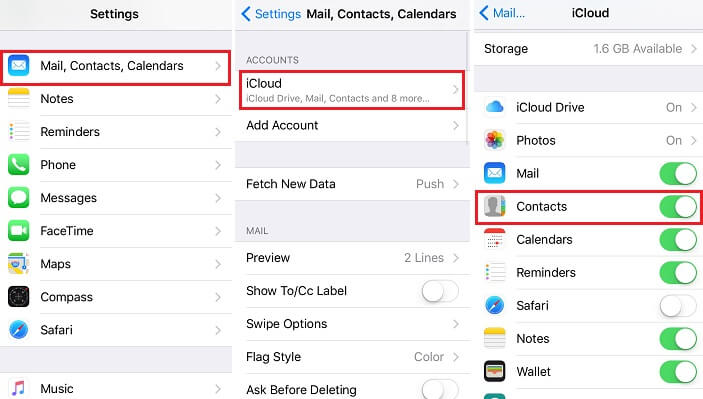
1.2 Καταργήστε την επιλογή όλων των λογαριασμών τρίτων
Τώρα, γνωρίζουμε ότι το iCloud ενημερώνει αυτόματα τις πληροφορίες. Επομένως, ελέγξτε εάν οι πληροφορίες σας βρίσκονται στο iCloud ή σε ορισμένους λογαριασμούς τρίτων, όπως το Google ή το Yahoo. Στη συνέχεια, τέλος, αλλάξτε τον προεπιλεγμένο λογαριασμό σε iCloud. Ακολουθήστε τα παρακάτω βήματα για να καταργήσετε την επιλογή λογαριασμών τρίτων και να διορθώσετε το πρόβλημα μη συγχρονισμού των επαφών iCloud.
Ανοίξτε την εφαρμογή Επαφές στη συσκευή iOS > Πατήστε Ομάδες στην επάνω δεξιά γωνία > Καταργήστε την επιλογή όλων των λογαριασμών τρίτων όπως το Yahoo, το Gmail > Επιλέξτε όλο το iCloud και ολοκληρώστε για επιβεβαίωση > Απενεργοποιήστε τη συσκευή και περιμένετε > Στη συνέχεια ενεργοποιήστε την ξανά.
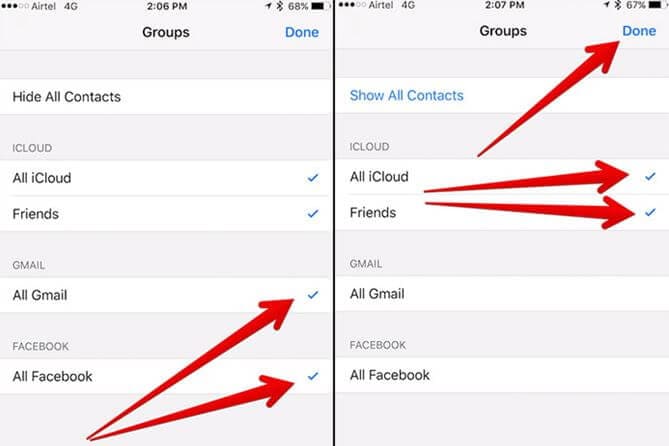
1.3 Ορίστε το iCloud ως τον προεπιλεγμένο λογαριασμό σας
Ορίστε το iCloud ως τον προεπιλεγμένο λογαριασμό για τις επαφές σας. Αυτή είναι μια αρκετά εύκολη μέθοδος με μόνο 3 βήματα που πρέπει να ακολουθήσετε. Μεταβείτε στις Ρυθμίσεις και μεταβείτε στις Επαφές > Πατήστε Προεπιλεγμένος λογαριασμός > Επιλέξτε iCloud.
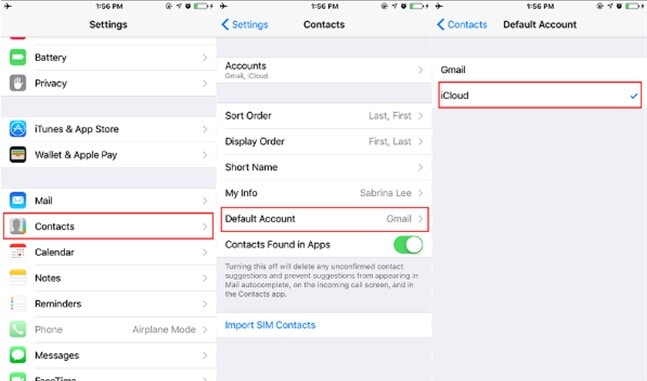
1.4 Ελέγξτε τη σύνδεση στο Internet
Για να συγχρονίσετε τις επαφές στο iCloud, απαιτείται δίκτυο Wi-Fi ή δίκτυο δεδομένων κινητής τηλεφωνίας. Μια καλή σύνδεση στο Διαδίκτυο είναι εξαιρετικά σημαντική για το συγχρονισμό επαφών iCloud. Επομένως, είναι επιτακτική ανάγκη να ελέγξετε εάν το iPhone σας είναι συνδεδεμένο. Σε περίπτωση που οι Επαφές δεν βρίσκονται σε λειτουργία συγχρονισμού, ακόμη και με καλή σύνδεση στο Διαδίκτυο, μπορείτε να δοκιμάσετε να επαναφέρετε τις ρυθμίσεις δικτύου στο iPhone. Απλώς ανοίξτε τις Ρυθμίσεις > κάντε κλικ στο Γενικά > Επαναφορά > Επαναφορά ρυθμίσεων δικτύου.

Σημείωση: Ελέγξτε εάν το πρόβλημα που αντιμετωπίζετε με τον μη συγχρονισμό των επαφών iCloud με το iPhone εξακολουθεί να υφίσταται. Σε περίπτωση που το κάνει, προχωρήστε στην επόμενη λύση.
1.5 Ελέγξτε τον διαθέσιμο χώρο αποθήκευσης iCloud
Η Apple προσφέρει μόνο 5 GB δωρεάν αποθήκευσης iCloud στους χρήστες iCloud. Αν σας Ο χώρος αποθήκευσης iCloud είναι γεμάτος, δεν θα μπορείτε να συγχρονίσετε δεδομένα στο iCloud. Για να ελέγξετε τον διαθέσιμο χώρο αποθήκευσης iCloud, μπορείτε να πατήσετε Ρυθμίσεις > [το όνομά σας] > iCloud στο iPhone. Επίσης, το iCloud έχει όριο στον αριθμό των επαφών που μπορεί να αποθηκεύσει. Μπορείτε να συγχρονίσετε λιγότερες από 50,000 επαφές συνολικά.
1.6 Ενημέρωση iOS στο iPhone:
Ανεξάρτητα από την ανάγκη, θα πρέπει πάντα να βεβαιωθείτε ότι το iPhone iOS σας είναι ενημερωμένο. Οι ενημερώσεις της Apple επιλύουν πολλά σφάλματα και ζητήματα ιών σε συσκευές iOS. Αυτό μπορεί επίσης να λύσει πολύ καλά το πρόβλημα του μη συγχρονισμού των επαφών iCloud με το iPhone.
Για να ενημερώσετε την έκδοση iOS, φροντίστε να συνδέσετε το iDevice σε Wi-Fi. Στη συνέχεια, μεταβείτε στις Ρυθμίσεις και επιλέξτε Γενικά και κάντε κλικ στην Ενημέρωση λογισμικού.
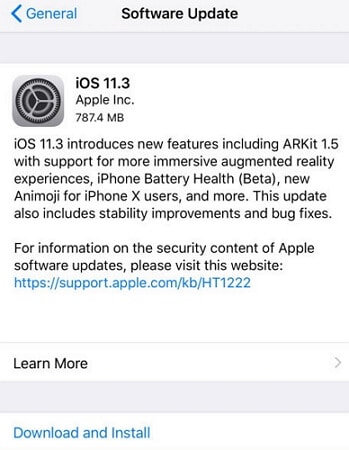
Μέρος 2: Εναλλακτική λύση για τη δημιουργία αντιγράφων ασφαλείας επαφών iPhone: DrFoneTool – Δημιουργία αντιγράφων ασφαλείας τηλεφώνου (iOS)
Υπάρχει μια εξαιρετική εναλλακτική λύση για την επίλυση του προβλήματος των επαφών iPhone που δεν συγχρονίζονται με το iCloud. Ναί, DrFoneTool – Δημιουργία αντιγράφων ασφαλείας τηλεφώνου (iOS) είναι η καλύτερη εναλλακτική, που θα σας βοηθήσει να δημιουργήσετε αντίγραφα ασφαλείας των επαφών σας iPhone χωρίς κόπο. Σας βοηθά να δημιουργήσετε αντίγραφα ασφαλείας Επαφές iPhone και άλλους τύπους δεδομένων στον υπολογιστή αντί για αποθήκευση cloud. Η εργαλειοθήκη DrFoneTool είναι το ολοκληρωμένο εργαλείο μιας γραμμής για όλα τα προβλήματα iOS. Χρησιμοποιώντας το λογισμικό DrFoneTool- Backup & Restore, μπορείτε backup μηνυμάτων iPhone, αρχεία καταγραφής κλήσεων, επαφές, βίντεο, φωτογραφίες, σημειώσεις και άλμπουμ. Είναι συμβατό με όλες τις συσκευές iOS και θα είναι το καλύτερο στοίχημά σας όταν πρόκειται για δημιουργία αντιγράφων ασφαλείας δεδομένων iOS.
Ας προχωρήσουμε λοιπόν στη δημιουργία αντιγράφων ασφαλείας των επαφών του iPhone με το DrFoneTool για να αποφευχθεί το πρόβλημα μη συγχρονισμού των επαφών του iCloud.
Βήμα 1: Συνδέστε τη συσκευή iOS στον υπολογιστή:
Μετά την εκκίνηση του DrFoneTool στον υπολογιστή σας, επιλέξτε την επιλογή Phone Backup από τη λίστα. Ως εκ τούτου, χρησιμοποιήστε οποιαδήποτε ενσύρματη σύνδεση για να πραγματοποιήσετε σύνδεση με το iPhone, το iPad ή το iPod Touch στον υπολογιστή. Από προεπιλογή, το DrFoneTool θα βρει αυτόματα τη συσκευή iOS.

Βήμα 2: Επιλέξτε τύπους αρχείων για δημιουργία αντιγράφων ασφαλείας:
Αφού επιλέξετε το Device Data Backup and Restore, οι τύποι αρχείων θα εντοπιστούν αυτόματα από το DrFoneTool. Οι χρήστες μπορούν να επιλέξουν τους τύπους αρχείων για δημιουργία αντιγράφων ασφαλείας.
Οποιοσδήποτε μπορεί να δει τους υποστηριζόμενους τύπους αρχείων και είναι φωτογραφίες, βίντεο, μηνύματα, αρχεία καταγραφής κλήσεων, επαφές, σημειώσεις και άλλοι τύποι δεδομένων.

Βήμα 3: Προβολή δεδομένων αντιγράφων ασφαλείας:
Μόλις ολοκληρωθεί η διαδικασία δημιουργίας αντιγράφων ασφαλείας, μπορείτε να κάνετε κλικ στο Προβολή ιστορικού αντιγράφων ασφαλείας για να δείτε όλο το ιστορικό δημιουργίας αντιγράφων ασφαλείας συσκευής iOS. Κάντε κλικ στο δίπλα σε αυτήν την επιλογή για να ελέγξετε τα περιεχόμενα του αρχείου αντιγράφου ασφαλείας.

Χρησιμοποιήστε το DrFoneTool – Phone Backup (iOS) ως εναλλακτική λύση για τη δημιουργία αντιγράφων ασφαλείας επαφών iPhone, εάν όλες οι επαφές σας δεν βρίσκονται στο iCloud. Αυτό θα κάνει τη διαδικασία αρκετά απλή και γρήγορη να ολοκληρωθεί. Ακολουθώντας τα προαναφερθέντα βήματα θα σας βοηθήσουν να δημιουργήσετε αντίγραφα ασφαλείας των δεδομένων με ασφαλή και ασφαλή τρόπο.
Μέρος 3: Συμβουλές για τη διαχείριση επαφών iPhone και iCloud
Τώρα που καταλάβατε το ζήτημα του μη συγχρονισμού των επαφών iCloud και τις προτεινόμενες λύσεις, ακολουθούν ορισμένες σημαντικές συμβουλές που θα σας βοηθήσουν στη διαχείριση των επαφών σας iPhone και iCloud.
Εάν θέλετε να συγχρονίσετε οποιονδήποτε λογαριασμό με επαφές, ακολουθήστε τα παρακάτω βήματα:
- Πρώτα, μεταβείτε στις Ρυθμίσεις και μετά στην αλληλογραφία ή στις επαφές ή στα ημερολόγια.
- Στη συνέχεια, πατήστε στον λογαριασμό με τον οποίο θέλετε να συγχρονίσετε τις επαφές.
- Όλα έχουν γίνει.
Συμβουλή 1: Ορίστε μια προεπιλεγμένη λίστα επαφών
Η προεπιλεγμένη λίστα επαφών του iPhone θα είναι πολύ χρήσιμη, ιδιαίτερα όταν υπάρχουν πολλές επαφές στη λίστα. Τα παρακάτω βήματα μπορούν να χρησιμοποιηθούν για να κάνετε τα προαναφερθέντα.
- Μεταβείτε στις Ρυθμίσεις και, στη συνέχεια, μεταβείτε στην ενότητα Αλληλογραφία, Επαφές και Ημερολόγια. Κάντε κύλιση προς τα κάτω μέχρι να βρείτε την ενότητα επαφών.
- Βεβαιωθείτε ότι έχετε ελέγξει εάν ο λογαριασμός εμφανίζεται στη λίστα και ακολουθείται από τον Προεπιλεγμένο λογαριασμό. Όταν χρησιμοποιείτε το iPhone σας, αυτό θα είναι ένα ουσιαστικό βήμα για την προσθήκη νέων επαφών.
Συμβουλή 2: Αποφύγετε τις διπλότυπες επαφές
Όταν ξεκινάτε να προσθέτετε επαφές και να εισάγετε λογαριασμούς στη συσκευή σας, είναι πολύ εύκολο να αρχίσετε να παρακολουθείτε διπλότυπα, ειδικά αν συγχρονίζετε πολλούς λογαριασμούς. Εάν θέλετε να αποκρύψετε τα διπλότυπα, χρησιμοποιήστε μια καθορισμένη διαδικασία για να ελαχιστοποιήσετε την παρουσία της υπάρχουσας επαφής για πολλές επαναλήψεις.
Εν πάση περιπτώσει, αυτό το άρθρο θα είναι πραγματικά χρήσιμο για την επίλυση του προβλήματος των διπλότυπων επαφών iPhone μαζί με όχι όλες τις επαφές στο πρόβλημα iCloud.
Συμβουλή 3: Λάβετε τις συγχρονισμένες επαφές από το Twitter και το Facebook
Στη σημερινή τάση, όλοι γνωρίζουν τη σημασία των social media και την τακτική χρήση τους. Επιπλέον, ένας χρήστης θα έχει τουλάχιστον ένα δικαίωμα λογαριασμού στα μέσα κοινωνικής δικτύωσης, είτε είναι Facebook, Twitter ή οποιοδήποτε άλλο. Οι περισσότεροι από αυτούς πιστεύουν ότι το Facebook είναι η καλύτερη εφαρμογή επικοινωνίας για να μοιραστούν τα συναισθήματά τους και όταν πρόκειται για το Twitter εκτός από τον τρόπο κοινής χρήσης, όλα τα άλλα είναι απολύτως τα ίδια.
Πολλοί από εσάς μακροπρόθεσμους χρήστες iOS θα έχετε μια ιδέα για το πώς να συγχρονίσετε αυτές τις επαφές με το iPhone και επίσης πώς να ανακτήσετε τις πληροφορίες από τα μέσα κοινωνικής δικτύωσης.
Για όσους από εσάς δεν το γνωρίζετε, εδώ είναι ο τρόπος για να συγχρονίσετε τις επαφές σας απευθείας από τα μέσα κοινωνικής δικτύωσης στο iPhone.
Αρχικά, ανοίξτε τον λογαριασμό σας στο Facebook> επιλέξτε ρυθμίσεις. Στη συνέχεια, μεταβείτε στις Ρυθμίσεις λογαριασμού > Γενικά > Μεταφόρτωση επαφών.
Σημείωση: Μερικές φορές, το iPhone σας ενδέχεται να μην ενημερώνει αυτόματα τις επαφές. Επομένως, θα πρέπει να το ενημερώσετε χειροκίνητα!
Συμβουλή 4: Μπορείτε να χρησιμοποιήσετε τις ρυθμίσεις των αγαπημένων επαφών
Κάθε φορά που προσθέτετε τα στοιχεία επικοινωνίας των φίλων σας και έτσι, θα έχετε την επιλογή να επιλέξετε τις αγαπημένες σας επαφές. Αυτό θα σας βοηθήσει να επισημάνετε τον κάτοχο επαφής ξεχωριστά σε σύγκριση με άλλους. Οι ρυθμίσεις αγαπημένων επαφών θα σας βοηθήσουν να συγχρονίσετε εύκολα την επαφή και θα σας δώσουν εύκολη πρόσβαση και όταν προσπαθείτε να συνδεθείτε.
Αυτές λοιπόν ήταν μερικές από τις βασικές συμβουλές που θα σας βοηθήσουν να διαχειριστείτε εύκολα τις επαφές iPhone και iCloud.
Έτσι, επιτέλους, μπορούμε να πούμε ότι τώρα έχετε όλες τις λύσεις για να διορθώσετε προβλήματα επαφής iPhone που δεν συγχρονίζονται με το iCloud. Επίσης, μπορείτε να επιλέξετε να χρησιμοποιήσετε το προτεινόμενο εργαλείο από το DrFoneTool για να λάβετε αντίγραφα ασφαλείας των επαφών σας απευθείας από τις άλλες συσκευές. Συνολικά, ελπίζουμε να βρήκατε αυτό το άρθρο γόνιμο και την επόμενη φορά που θα αναρωτηθείτε γιατί δεν συγχρονίζονται οι επαφές μου στο iCloud, θα έχετε τις λύσεις ακριβώς μπροστά σας.
πρόσφατα άρθρα